Entra en https://www.correosecommerce.com/tiendas-online para crear tu tienda online y elige el plan de las Soluciones ecommerce de Correos que más se adapte a tu negocio: Free, Basic o Premium.
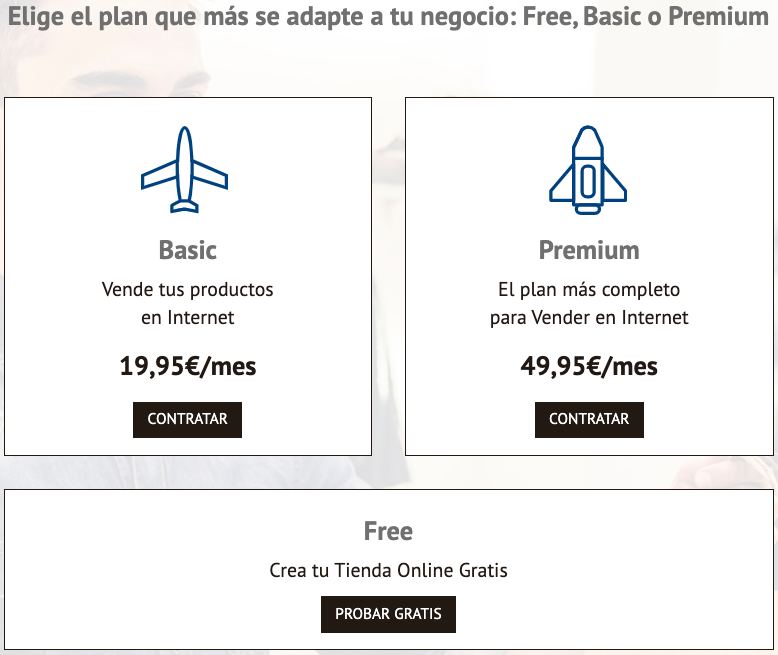
1
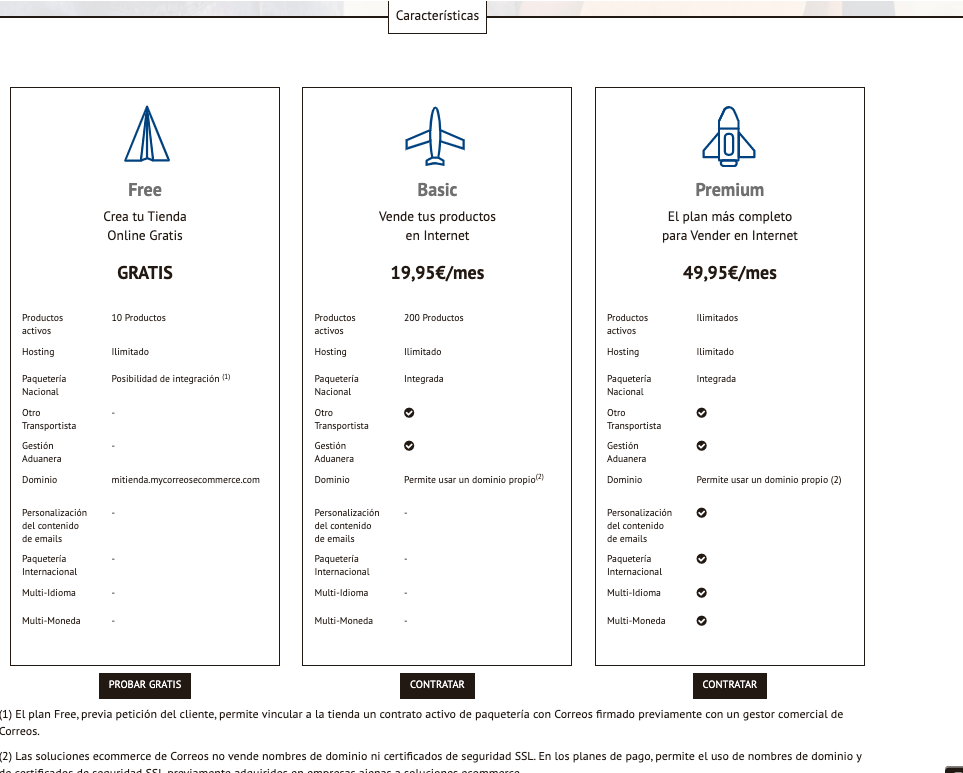
2
Al hacer clic en Contratar o Probar gratis, se abrirá una pantalla para introducir estos datos: Nombre de tu tienda, Correo electrónico y Contraseña.
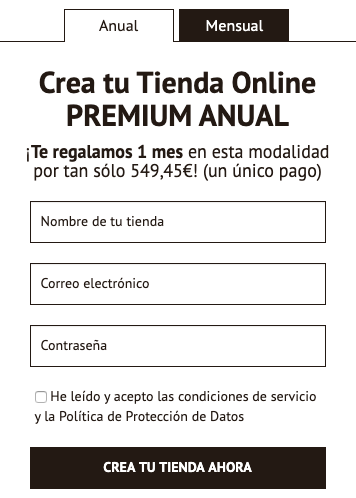
3
El nombre de tu tienda debe contener entre 4-20 caracteres, y sólo puede tener letras (excepto la eñe, ñ), sin tildes, y/o números. Todas las letras se tomarán en minúscula (el sistema convierte automáticamente las mayúsculas). Hay que introducir sólo una palabra, sin espacios entre los caracteres. Con este nombre, se creará la URL de tu tienda, la dirección de tu tienda en Internet:
https://nombredetutienda.mycorreosecommerce.com
Pulsa en Crea tu tienda ahora, y tendrás tu tienda online. Así de fácil.
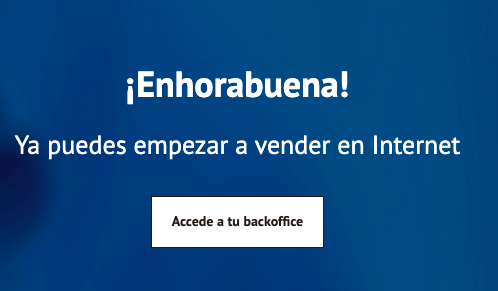
4
Con los datos anteriores podrás entrar en la administración de tu tienda online desde dos sitios:
- Al crear la tienda y hacer clic en Accede a tu backoffice, entras directamente en tu área de gestión con una URL (la verás en la parte de arriba de tu navegador) formada con el nombre de tu tienda y el subdominio .mycorreosecommerce.com, a los que se añade /admin. Esa dirección es el acceso al área de gestión de tu tienda: https://nombredetutienda.mycorreosecommerce.com/admin
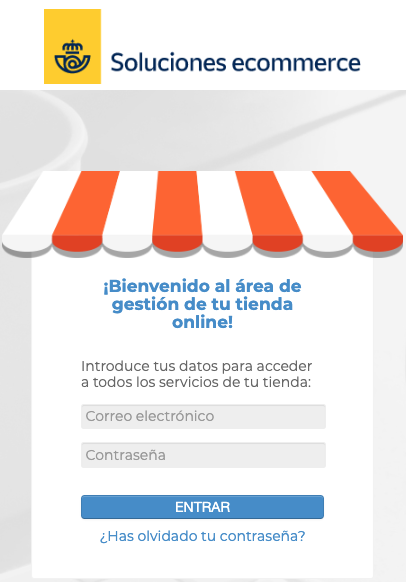
5
Te recomendamos que guardes esa dirección en los marcadores o los favoritos de tu navegador.
- El segundo sitio para entrar es la página web de Soluciones ecommerce (en la pestaña
 ):
):
En este caso, te pediremos el nombre de la tienda para completarlo con .mycorreosecommerce.com:
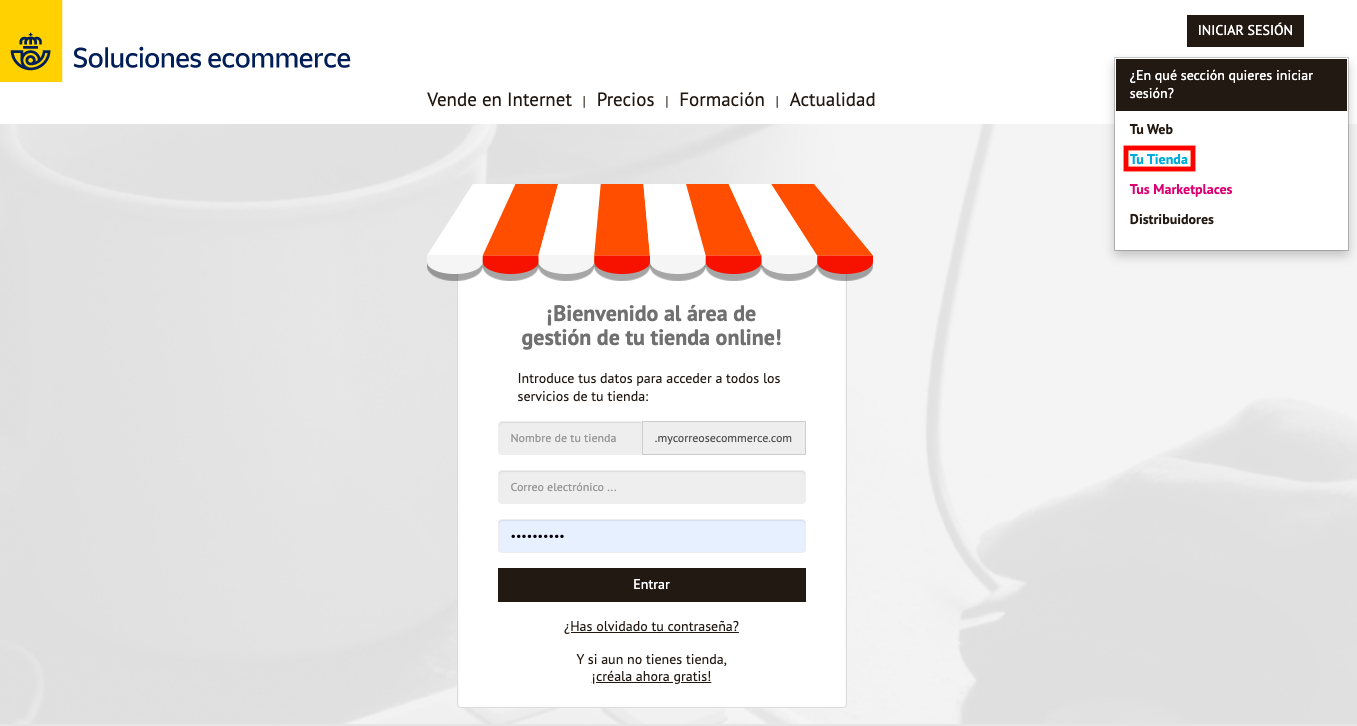
6
En cualquiera de las dos formas de acceso, si se te ha olvidado la contraseña, utiliza la funcionalidad ¿Has olvidado tu contraseña? para crear una nueva.
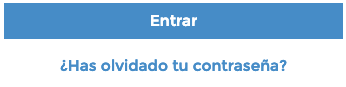
7
Te mandaremos un correo a la dirección de registro para que puedas crear una nueva.
Este será el aspecto de tu área de gestión cuando entres por primera vez.
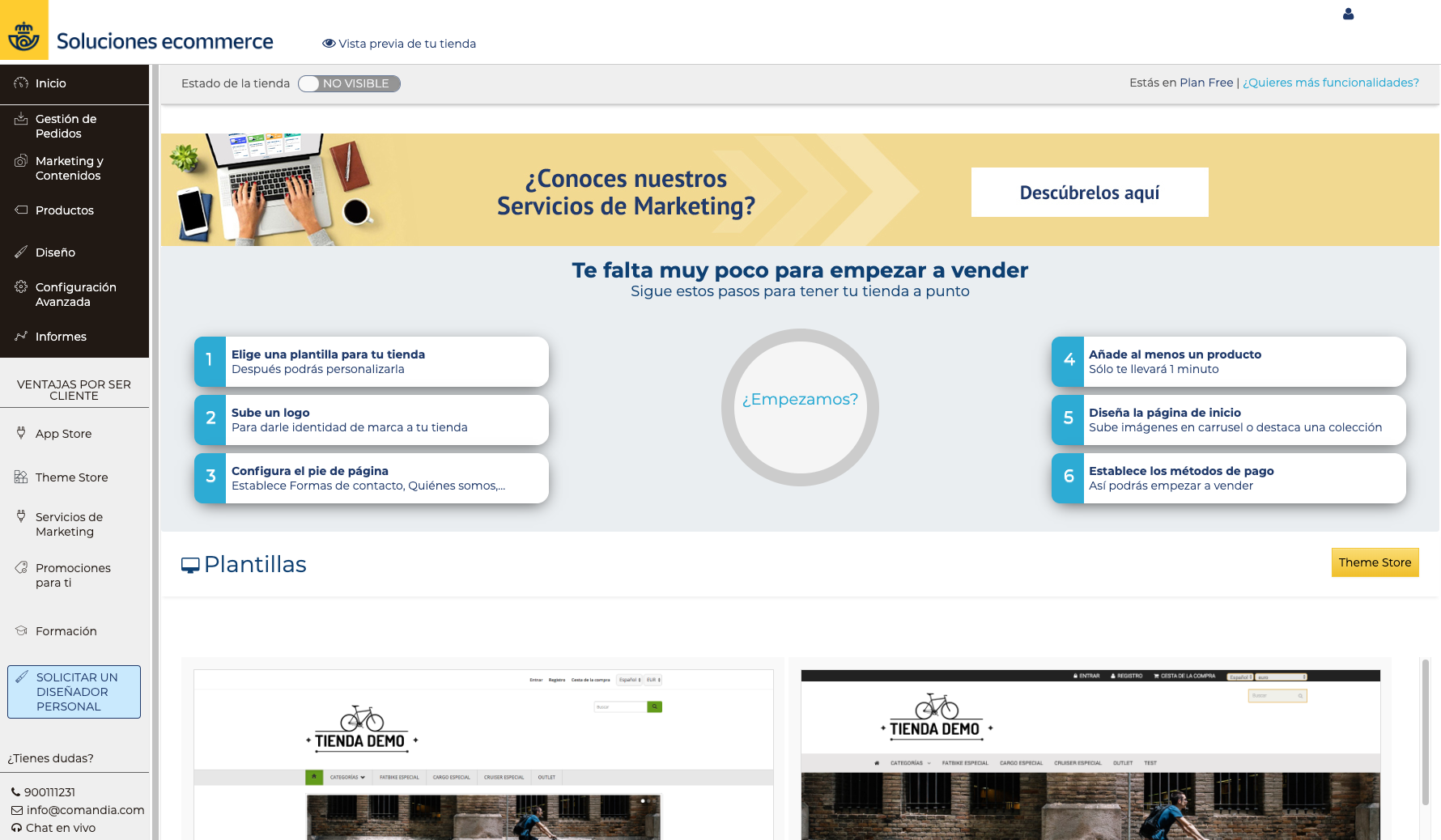
8
En la parte izquierda, puedes ver el menú de control de tu área de gestión.
En el centro, el cuerpo de la portada del área de gestión lo constituyen los seis pasos iniciales que hay que cumplimentar si quieres activar tu tienda (ver Primeros pasos >> Activa tu tienda: contrata un plan de Soluciones ecommerce).
En la parte superior del área de gestión puedes ver estas secciones:
- A la izquierda, Vista previa de tu tienda
 :
:
Acceso a la tienda desde el área de gestión, incluso aunque la tienda no esté activa.
- A la derecha, tu dirección de correo
 :
:
Es tu usuario, la dirección con la que te diste de alta en la tienda.
Esta sección, a la que se accede mediante la flechita al lado de la dirección, la vemos aparte porque tiene varias subsecciones con distintas funcionalidades: perfil, idioma, gestión de usuarios y salir.
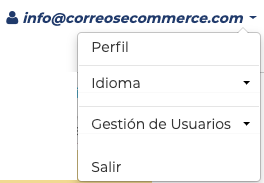
9
1 Comentarios
Es sumamente importante y detallada la información, en realidad es un manual de usuario. Lo tendré a mano cuando comience con el periodo de prueba.